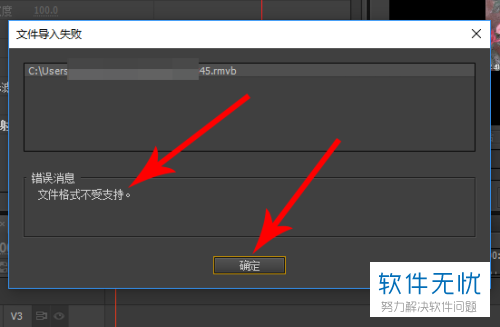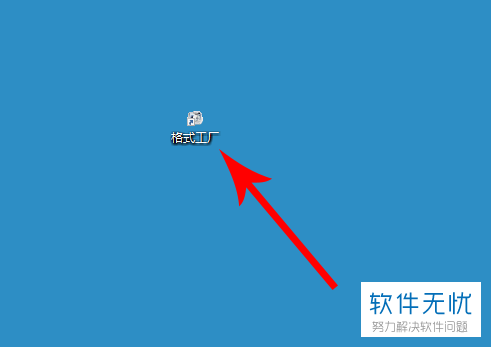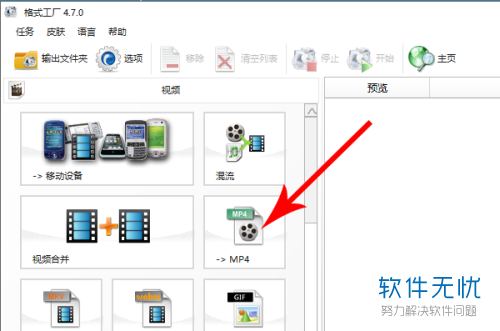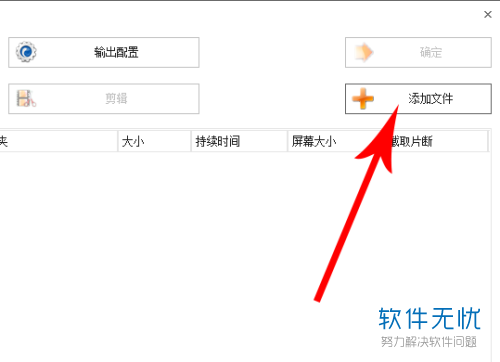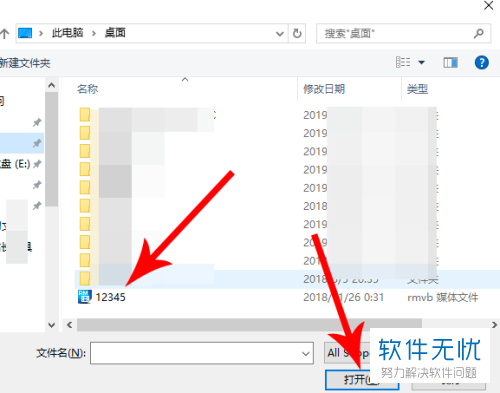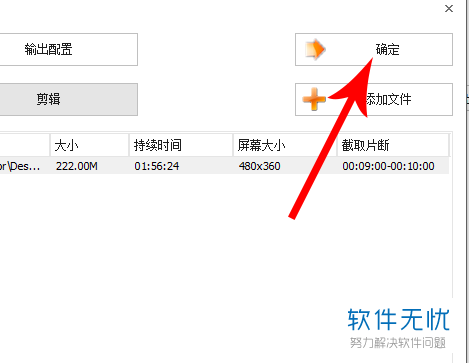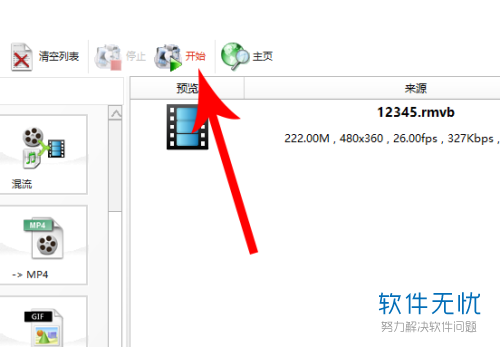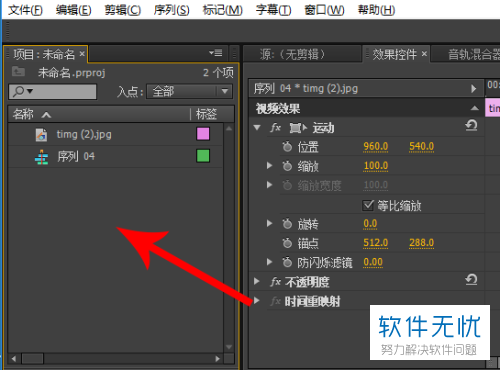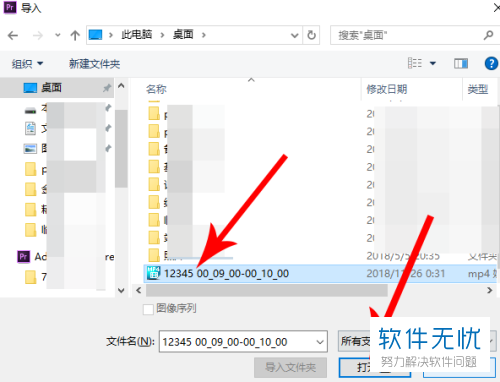| 如何解决PR软件中不能导入素材的问题 | 您所在的位置:网站首页 › pr打不开文件格式 › 如何解决PR软件中不能导入素材的问题 |
如何解决PR软件中不能导入素材的问题
|
1. 首先,请大家在自己的电脑中找到【PR】图标,点击进入主界面,然后将目标素材打开,接着屏幕中出现了如图所示的“文件导入失败”界面,导入失败的原因是pr不支持文件的格式,我们选择【确定】。
2. 第二步,接下来,请大家先双击界面中的【格式工厂】图标,然后选择【MP4】。
3. 第三步,如图所示,我们需要选择箭头所指的【添加文件】,然后找到素材后点击选中,接着选择【打开】。
4. 第四步,接下来,请选择箭头所指的【确定】,然后选择【开始】选项。
5. 最后,完成上述步骤后,请大家重新打开pr工作区,然后双击界面中的空白区域双击,接着找到转换格式后的素材后点击选中,我们选择其中的【打开】即可,操作完成。
以上就是解决PR软件中不能导入素材的方法。 |
【本文地址】
公司简介
联系我们
| 今日新闻 |
| 推荐新闻 |
| 专题文章 |